Blog adalah cara untuk memungkinkan organisasi Anda berbagi ide dan informasi dengan cepat. Anda bisa menyiapkan situs blog di SharePoint dengan menggunakan situs komunikasi dan postingan berita, dan Anda bisa menambahkan fitur seperti kategorisasi, pemfilteran, dan bahkan templat kustom untuk memulai.
Inilah cara kerja strategi: Anda menggunakan postingan berita sebagai halaman blog. Lalu, Anda bisa menampilkan halaman blog tersebut di komponen web berita yang difilter untuk memperlihatkan hanya halaman blog. Halaman blog terbaru akan secara otomatis ditampilkan sebagai postingan berita teratas di situs Anda (seperti yang dapat Anda lihat di komponen web berita "Blog terbaru dari tim eksekutif kami" di bawah ini). Anda juga dapat menautkan secara langsung ke postingan blog dari komponen web lain seperti komponen web hero.
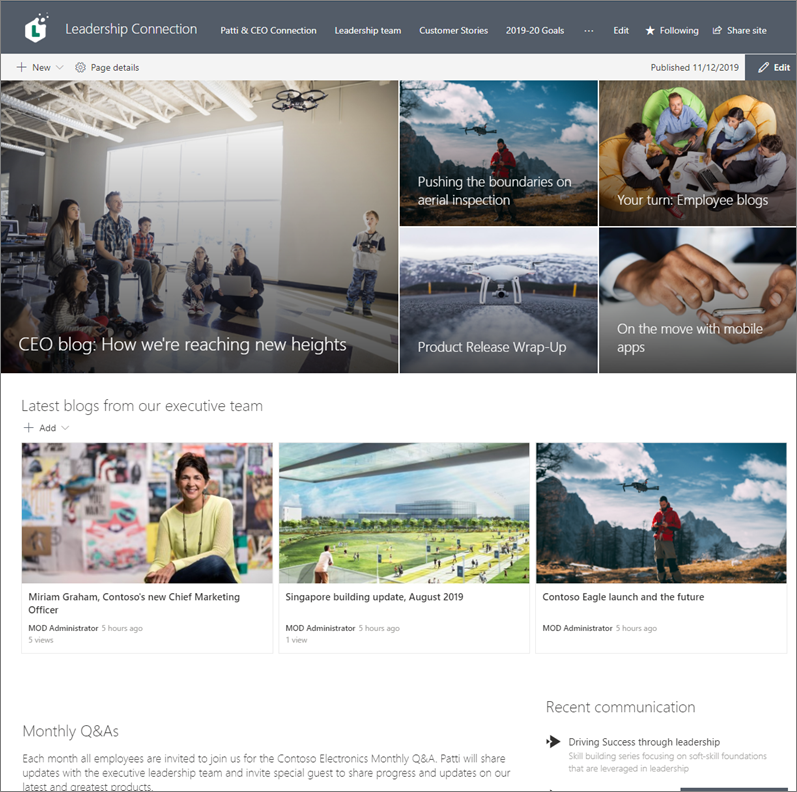
Berikut langkah-langkah untuk melakukannya.
-
Membuat situs blog. Pertama, buat situs komunikasi yang sesuai dengan gaya visual yang Anda inginkan.
Tips: Memerlukan ide atau inspirasi? Lihat buku tampilan SharePoint. Jika Anda adalah admin penyewa, Anda bisa secara otomatis membuat contoh situs dari buku tampilan langsung di penyewa Anda dengan menggunakan layanan penyediaan SharePoint Online.
-
Membuat kategori halaman. Agar hanya postingan blog yang diperlihatkan di komponen web berita Anda, buat kolom dengan pilihan kategori di pustaka halaman untuk situs yang menyertakan kategori blog. Dalam contoh ini, kami menggunakan "Kategori halaman" sebagai nama kolom.
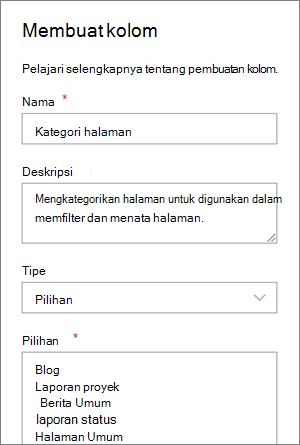
Setelah Anda membuat kolom pilihan di pustaka halaman, kolom tersebut akan tersedia sebagai properti yang dapat diatur untuk halaman postingan berita Anda. Jadi, Anda dapat menetapkan postingan berita tertentu sebagai postingan blog.
-
Memfilter komponen web. Dengan halaman Anda dalam mode Edit, pilih pensil edit komponen web Berita

Di bawah Nama properti, pilih Kategori halaman atau nama yang Anda berikan pada kolom.
Pilih Sama dengan, lalu pilih Blog.
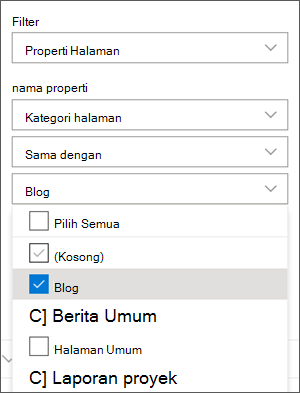
Tips: Anda dapat membuat kolom tambahan untuk cara lain memfilter, seperti kolom Ya/Tidak untuk menunjukkan apakah postingan tertentu harus ditampilkan.
-
Menggunakan komponen web berita. Pastikan laman situs komunikasi Anda menggunakan komponen web Berita di mana Anda ingin postingan blog muncul.
-
Menulis postingan blog.
-
Dari laman situs Anda, pilih Baru, lalu Postingan berita.
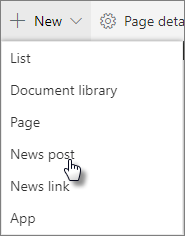
-
Pilih templat yang akan digunakan.
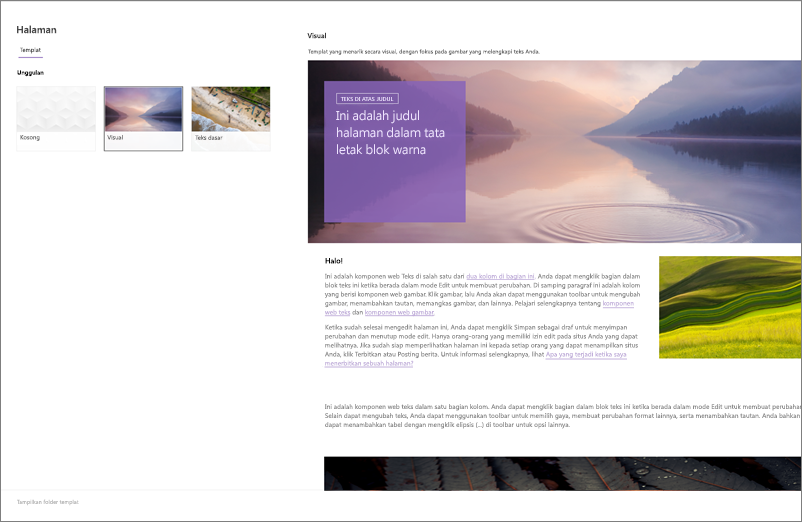
Tips: Buat templat kustom yang sudah ditag dengan kategori Halaman blog sehingga Anda tidak perlu menandai setiap postingan blog baru. Lihat langkah-langkah di bagian Tips: Buat templat blog di bawah ini untuk melakukan hal ini.
-
Tambahkan konten Anda menggunakan komponen web Teks dan komponen web lainnya untuk gambar, video, dan lainnya.
-
-
Tandai halaman dengan kategori "Blog" yang Anda buat di langkah 3.
-
Di bagian atas halaman Anda, pilih Detail halaman.
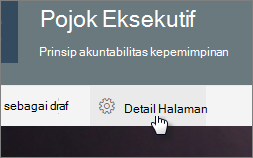
-
Di panel sebelah kanan, di bawah Properti,pilih Blog untuk properti kategori Halaman.
-
-
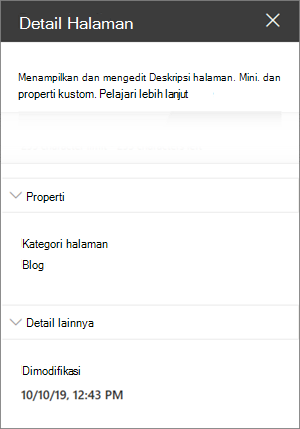
Tips: Membuat templat blog
Untuk membuat dan menandai postingan blog Anda dengan lebih mudah dan cepat, buat templat halaman blog.
-
Buat postingan berita yang memiliki tata letak, gambar, atau komponen web lain yang ingin Anda gunakan kembali di blog mendatang.
-
Tag halaman dengan kategori "Blog" mengikuti Langkah 6 di atas.
-
Pastikan untuk menambahkan judul untuk templat, lalu pilih menu menurun di samping Simpan sebagai draf di bagian kiri atas, dan pilih Simpan sebagai templat.
Kali berikutnya Anda membuat postingan blog, Anda bisa memilih templat ini dari panel Templat halaman.
Tips: Jika Anda adalah admin SharePoint dan ingin mengonversi beberapa blog menggunakan alat Transformasi SharePoint, dan sudah terbiasa menggunakan PowerShell, lihat Membuat blog klasik menjadi modern.











